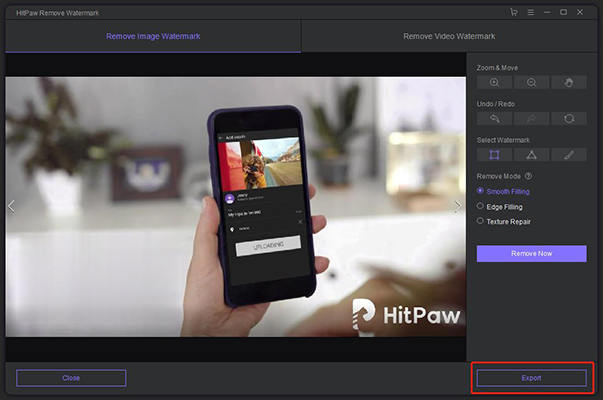Hoe Verwijder je een Watermerk van een Foto/Afbeelding
Tegenwoordig vind je vaak afbeeldingen met een vervelend watermerk. Zijn er methoden om ze te verwijderen? Het antwoord is ja. Gebruik deze handleiding om te leren hoe je een watermerk van een afbeelding kan verwijderen.
Stap 1: HitPaw Watermerk Verwijderaar Opstarten
Dubbelklik om HitPaw Watermerk Verwijderaar uit te voeren.
Installeer vervolgens de software op je computer en selecteer de optie Watermerk in Afbeelding Verwijderen.
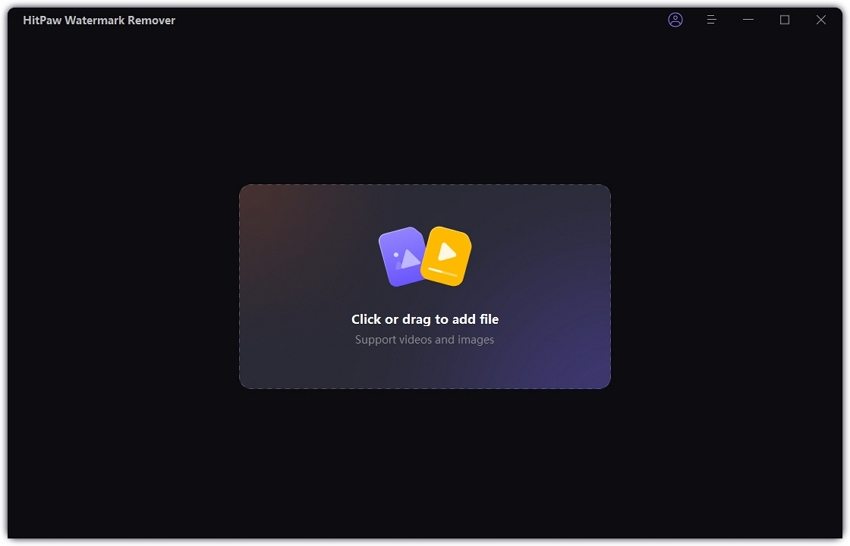
Stap 2: Afbeelding Importeren naar HitPaw Watermerk Verwijderaar
Sleep je afbeeldingen of foto's naar het programma.
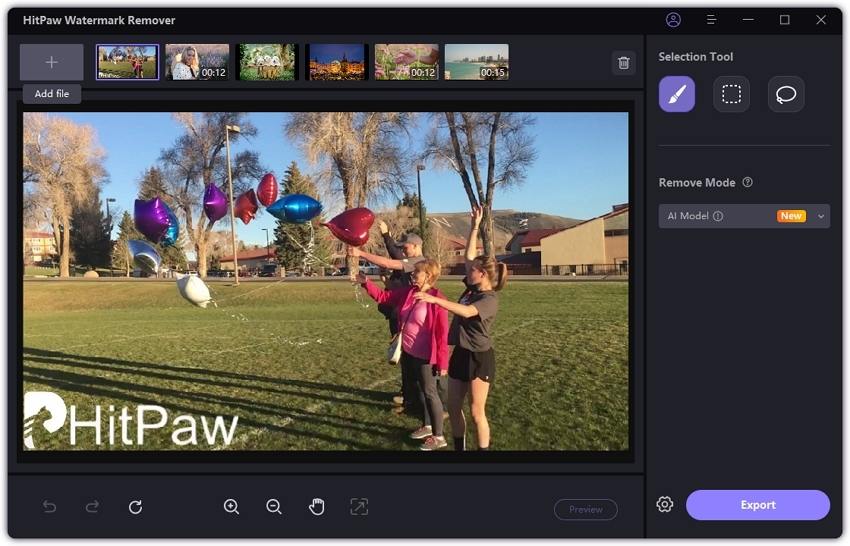
Stap 3: Watermerk Selecteren
Er zijn drie manieren om een watermerk te selecteren. Je kan er één kiezen op basis van je behoeften. Zodra je het watermerk hebt gekozen dat je uit de afbeelding wilt verwijderen, ga je naar de verwijderingsmodus. Voor een afbeelding met een enkele kleur, kan je kiezen voor “egaal opvullen” en “rand vullen”, en voor gemengde kleuren, kan je “textuur herstellen” gebruiken voor een beter effect. Als je de bewerking ongedaan wil maken, klik je op ongedaan maken of opnieuw uitvoeren. Om een klein deel te selecteren, kan je de Zoom en Hand Tool gebruiken om de afbeelding te vergroten en te verplaatsen.

Egaal opvullen: Gebruik de randpixels van de selectie om een egale overgang te maken in de x- en y-richting om het watermerk van de foto te verwijderen. Het werkt snel. Het is geschikt voor foto's met een enkele kleur.
Rand vullen: Gebruik de randpixels van de selectie om het watermerk van buiten naar binnen op te vullen. Het werkt zeer snel. Het is geschikt voor foto's met een enkele kleur.
Textuur herstellen: zoek het kleine deel dat gebruikt kan worden voor herstel in een bepaald gebied en verdeel in het geselecteerde gebied om het watermerk te verwijderen. Het werkt erg traag en kan gebruikt worden voor afbeeldingen met gemengde kleuren.
Stap 4: Watermerk Verwijderen
Klik op "Nu verwijderen" om het watermerk te verwijderen. En je kunt het effect controleren.
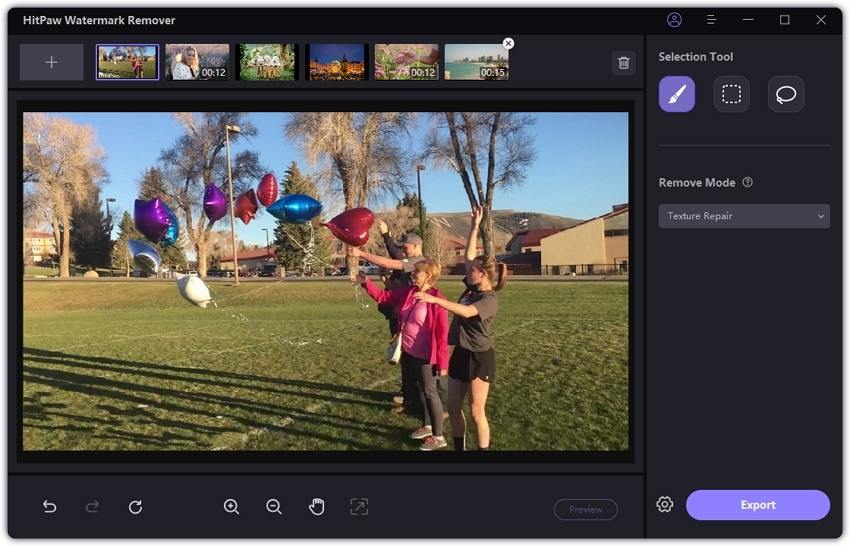
Stap 4: Afbeelding Exporteren
Als je tevreden bent met de afbeelding, klik je op "Exporteren" om het op te slaan.